
Comment transférer des messages WhatsApp d' Android vers iPhone à l'aide de Google Drive

Passer d'un téléphone Android à un iPhone peut être une expérience passionnante, mais transférer des messages WhatsApp entre les deux appareils n'est pas aussi simple qu'on pourrait le croire. Beaucoup se demandent s'il est possible d'utiliser Google Drive pour transférer leurs discussions WhatsApp d' Android vers un iPhone.
Dans cet article, nous explorerons cette question et fournirons des conseils étape par étape pour transférer des messages WhatsApp d' Android vers iPhone à l'aide de Google Drive, ainsi que des méthodes alternatives sans Google Drive.
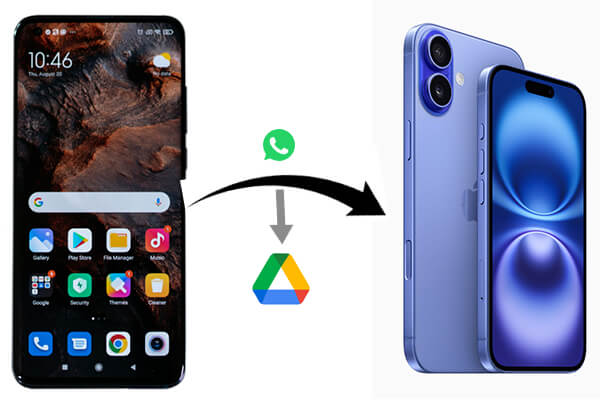
Actuellement, WhatsApp ne propose pas de moyen direct de restaurer les sauvegardes Google Drive sur iPhone. Alors que les appareils Android utilisent Google Drive pour les sauvegardes WhatsApp, les iPhone utilisent iCloud, ce qui complique le transfert direct des messages entre plateformes.
Cependant, vous pouvez sauvegarder les données WhatsApp de Android sur Google Drive, puis les télécharger sur votre ordinateur, les transférer sur iCloud, puis les restaurer depuis iCloud sur votre iPhone. Nous vous présenterons les détails dans la deuxième partie.
Vous trouverez ci-dessous le guide étape par étape sur la façon de transférer des messages WhatsApp d' Android vers iPhone à l'aide de Google Drive :
Étape 1. Ouvrez WhatsApp sur votre téléphone Android .
Étape 2. Accédez à « Paramètres » > « Discussions » > « Sauvegarde des discussions ».
Étape 3. Appuyez sur « Sauvegarder sur Google Drive » et choisissez la fréquence ou appuyez sur « Sauvegarder » pour lancer une sauvegarde immédiate.

Étape 4. Assurez-vous que votre compte Google Drive est lié et qu'un espace de stockage suffisant est disponible.
Étape 1. Sur votre ordinateur, accédez au site Web de Google Drive et connectez-vous à votre compte Google de sauvegarde.
Étape 2. Téléchargez le fichier de sauvegarde WhatsApp depuis Google Drive sur votre ordinateur.

Étape 1. Ouvrez un navigateur sur votre ordinateur, visitez le site Web officiel d’iCloud et connectez-vous à votre compte iCloud.
Étape 2. Sélectionnez « iCloud Drive », cliquez sur le bouton « Télécharger » et téléchargez le fichier de sauvegarde WhatsApp téléchargé depuis Google Drive sur iCloud.

Étape 1. Installez WhatsApp sur votre iPhone et connectez-vous avec votre numéro de téléphone.
Étape 2. Lorsque vous y êtes invité, sélectionnez « Restaurer l'historique des discussions » depuis iCloud et autorisez WhatsApp à restaurer vos messages à partir de la sauvegarde .

Si l'utilisation de Google Drive vous semble trop compliquée, d'autres options existent pour transférer des messages WhatsApp d' Android vers un iPhone. L'une d'elles consiste à utiliser un logiciel de transfert WhatsApp dédié comme WhatsApp Transfer .
Cet outil vous permet de transférer directement vos discussions WhatsApp entre Android et iPhone sans passer par Google Drive ou iCloud. Que vous souhaitiez fusionner facilement vos discussions WhatsApp sur deux appareils sans perdre de données ou les transférer facilement vers un nouveau téléphone, WhatsApp Transfer est la solution idéale.
Principales fonctionnalités de WhatsApp Transfer
Comment transférer des messages WhatsApp d' Android vers iPhone sans Google Drive
01 Téléchargez et installez WhatsApp Transfer sur votre ordinateur.
02 Lancez le logiciel et sélectionnez « Transfert WhatsApp » > « Transférer les messages WhatsApp ». Connectez votre téléphone Android et votre iPhone à l'ordinateur à l'aide de câbles USB.

03 Définissez Android comme appareil source et iPhone comme appareil cible pour le transfert WhatsApp. Utilisez le bouton « Inverser » pour modifier la position des appareils si nécessaire. Une fois terminé, cliquez sur le bouton « Transférer » pour lancer le processus.

04 Une fenêtre s'affichera pour vous demander si vous souhaitez conserver les données WhatsApp existantes sur l'appareil iOS . Sélectionnez l'option correspondante et cliquez sur « Suivant » pour lancer le processus.

05 Le processus de transfert commencera automatiquement et vous pourrez visualiser la progression sur votre écran à tout moment.

1. Existe-t-il une méthode officielle pour transférer des messages WhatsApp d' Android vers iPhone ?
Actuellement, WhatsApp ne propose pas de méthode officielle pour transférer des messages directement d' Android vers un iPhone. Cependant, des outils comme Move to iOS permettent de transférer certains types de données (contacts et messages, par exemple), mais ne prennent pas en charge l'historique des conversations WhatsApp. Des solutions logicielles tierces, comme WhatsApp Transfer, permettent de transférer les conversations WhatsApp.
2. Puis-je transférer des messages WhatsApp d' Android vers iPhone en utilisant uniquement iCloud ?
Non, iCloud sert uniquement à sauvegarder et restaurer les messages WhatsApp sur iPhone. Pour transférer des discussions depuis Android , vous devez utiliser Google Drive ou un logiciel tiers comme WhatsApp Transfer.
3. Puis-je transférer WhatsApp d' Android vers iPhone avec un nouveau numéro de téléphone ou une nouvelle carte SIM ?
Non, ce n'est pas possible. Si vous changez de numéro de téléphone, les données WhatsApp ne seront ni sauvegardées ni restaurées sur tous les comptes. Avant de migrer WhatsApp, assurez-vous d'utiliser le même numéro de téléphone sur les deux appareils.
Bien que le transfert de messages WhatsApp d' Android vers un iPhone via Google Drive ne soit pas une procédure directe, il est possible de le réaliser en quelques étapes supplémentaires, via un ordinateur et iCloud. Si la procédure vous semble complexe, des outils tiers comme WhatsApp Transfer offrent une solution plus simple. Téléchargez-le et essayez-le !
Articles connexes:
Meilleure façon de transférer la sauvegarde WhatsApp de Google Drive vers iCloud
[Prouvé] Comment transférer facilement WhatsApp vers un nouveau téléphone ? ( Android et iPhone)
[Guide de l'utilisateur] Comment transférer un compte WhatsApp vers un nouveau téléphone ?
Où est stockée la sauvegarde WhatsApp sur Android /iPhone/Google Drive ?

 Transfert de téléphone à téléphone
Transfert de téléphone à téléphone
 Comment transférer des messages WhatsApp d' Android vers iPhone à l'aide de Google Drive
Comment transférer des messages WhatsApp d' Android vers iPhone à l'aide de Google Drive